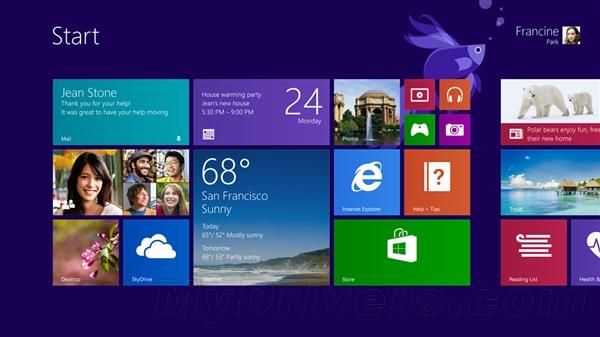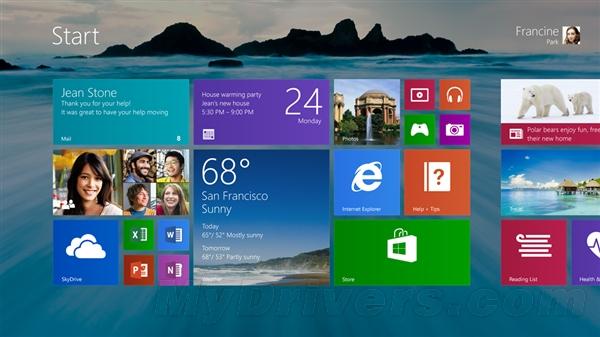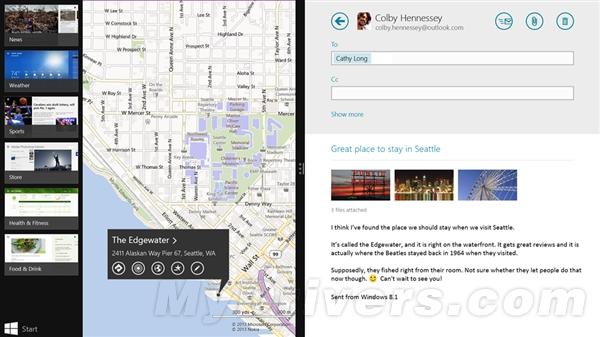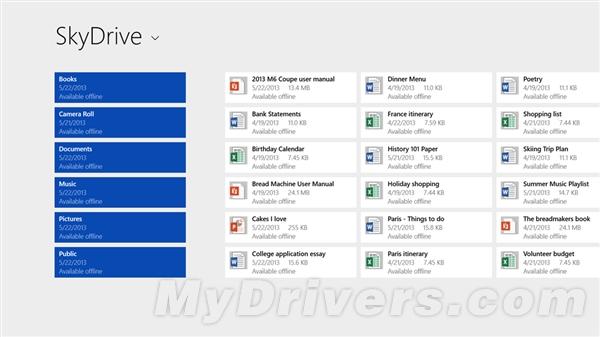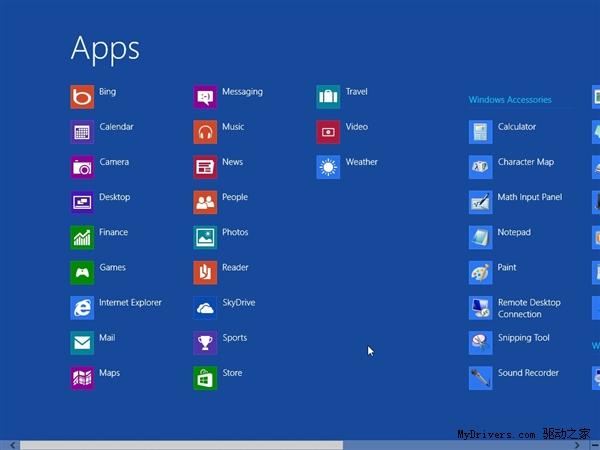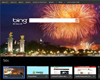经历了种种曝光之后,微软今天终于首度公开演示了Windows 8.1的新功能新变化。此次的功能演示,首度公开了Windows 8.1大量的改进,包括重新提供开始按钮、内置IE11、开始屏幕可以被“所有应用”屏幕取代,喜爱Windows的读者千万不要错过。
由于Windows 8.1的改进之处过于庞杂,我们进行了筛选,将那些值得一提的变动都单独列为一条,方便大家查看:
1、在Windows 8.1中,你可以将本地或者存储在SkyDrive中的照片作为锁屏壁纸。
2、在锁屏界面,你就可以使用电脑或平板机自带的摄像头,而无需登录进系统。
3、Windows 8.1为开始屏幕提供了更多颜色和背景图,这其中包括不少动态的。
除此之外,你也可以选择将你的桌面壁纸作为开始屏幕背景,这样能获得更好的统一性,在桌面和开始屏幕切换时也会更加和谐。

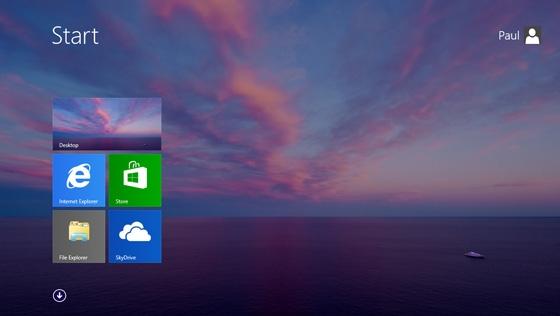
4、Windows 8.1的开始屏幕提供了更多的磁贴尺寸,新增了一种全新的大尺寸和一种全新的小尺寸,对磁贴群组的命名和排序也更加简单。
5、你可以同时选择多个应用程序,然后执行各类操作,例如调整它们的大小,卸载它们。
6、在Windows 8中,微软发现不少用户会误操作,不小心将开始屏幕的磁贴移动。在Windows 8.1中微软避免了此类麻烦,当你按下并保持按压时(或右键点击),才可以移动磁贴。
7、Windows 8.1开始屏幕新增了一个手势功能,当你将开始屏幕向上滑动时,就能直接进入“所有应用”(All Apps)屏幕,在这里查看所有的应用程序。再向下滑动,能重新返回开始屏幕。
为了方便鼠标用户的操作,Windows 8.1在开始屏幕中新增了一个向下的小按钮,这个小按钮默认是隐藏的,当你用户鼠标在屏幕上滑动时,它就会出现。点击它,就能向下来到“所有应用”屏幕,在这里,同样提供了向上的小按钮,点击重新回到开始屏幕。
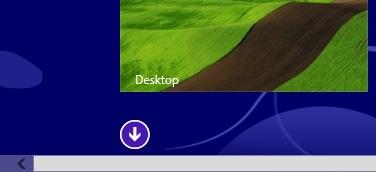
微软还提供了多种筛选方法,例如根据名称显示、根据安装日期显示、最常用的应用、根据类型显示。

根据名称显示
8、很多Windows 8用户抱怨开始屏幕中的活动磁贴实在是太多了,只希望在开始屏幕中见到那些经常使用的、喜爱的应用程序。现在,微软满足你这个要求,当你从Windows Store中下载并安装了一款应用后,Windows 8.1不会直接将它放到你的开始屏幕上,而是放到“所有应用”屏幕中,并标以“New”(新的)标签,你可以自己的意愿选择要不要将该应用放到开始屏幕中。
9、在Windows 8.1中,Charms侧边栏中的“搜索”将提供来自Bing搜索引擎的搜索结果,并根据不同的内容来源排列,包括来自网络、应用程序、文件、SkyDrive,从而为你的搜索提供最全面的答案。
微软表示,Charm搜索可以被看做是Modern版的命令行。
10、Windows 8.1中的所有内置应用程序都在Windows 8的基础上进行了升级,例如,“相册”应用程序新增了更多的编辑功能,你可以对相册中的照片进行更快的处理和调整;“音乐”应用程序进行了重新设计,选歌和播放都更快更方便。
11、多应用的同时运行在Windows 8.1中也有了改进,它允许用户自己调整Snap视图中并排显示的各应用的尺寸,你能同时在屏幕上看到多个应用同时运行,不再局限于两个(Windows 8中只能并排显示两款应用)。
12、对于多显示器用户,你可以分别在每个屏幕上以Snap视图同时运行两款或三款应用程序,也可以将一款应用使用多个屏幕共同显示(也就是将一款应用放大显示,多个屏幕合为一体)。
你能在所有显示器同时运行不同的Windows Store应用程序,并且让其中之一显示开始屏幕。这使得多任务操作更加便利。
在Windows 8.1中,你还能将一款应用打开多次,并并排显示,如两个IE窗口并排显示。
13、在Windows 8.1中你的文件可以直接保存到SkyDrive中,只要有网络的地方就能查看、编辑这些文件。新款SkyDrive应用支持用户访问本地文档和存储在云端的文档,离线时也不影响。
14、当你使用微软账号登录任一台Windows 8.1设备,这台设备就会“变成”你的,你的设置、应用等数据都随着你的微软账户来到这台设备上。这样,如果你想买一台新机器,或是使用别人的机器,都无需大费周章地进行设置、下载应用,登录微软账户就可以了。
15、在Windows 8.1的PC设置中,你能查看到设备的所有设置条目,不用再去桌面上的控制面板。在这里,你能更改显示器分辨率、设置电源选项、查看PC生产商和型号、更改产品密钥、运行Windows Update、添加一个域名……等等,所有这些你都能在PC设置中实现。
16、Windows 8.1内置IE11,IE11在IE10的基础上进行了升级改进,而且是唯一一款专为触控操作设计的浏览器,它提供了更好的触控性能、更快的页面加载速度、更多新功能。
17、PC行业正向着移动快速发展,越来越多的人通过触控操作与设备进行交互,这也是Windows 8设计时考虑的一个重大因素。但是,微软也意识到,今天的PC仍然有太多并非触屏。因此,在Windows 8.1中微软做出了很多改进,以确保用户使用鼠标键盘时能获得更强大的体验。
微软改变了从桌面访问开始屏幕的方法,在任务栏上添加了大家熟悉的Windows Logo样式的开始按钮,而且在开始屏幕里,只要你将鼠标移到左下角,开始按钮就会显现。
18、如果你不喜欢开始屏幕,在Windows 8.1中,微软允许你禁用/隐藏它,使用“所有应用”屏幕取而代之。这样在桌面和开始屏幕切换时,系统不会打开遍布磁贴的开始屏幕,而是打开罗列所有应用的小图标的“所有应用”屏幕。这处改动也是专为鼠标用户进行的设重新设计,方便你查找和打开应用程序。